Illustrator绘图教程:3D旋转造型绘保龄球瓶(6)
来源:互联网 作者:未知 发布时间:2011-02-09 06:30:59 网友评论 0 条
3.单击“3D 绕转选项”对话框中的“贴图”按钮,打开“贴图”对话框,选中“预览”复选框,然后单击“表面”右侧的“下一个表面”按钮,直到看到如图16所示的第4个表面,在保龄球瓶上也可以看到这个表面是保龄球瓶主体环绕一周的表面。
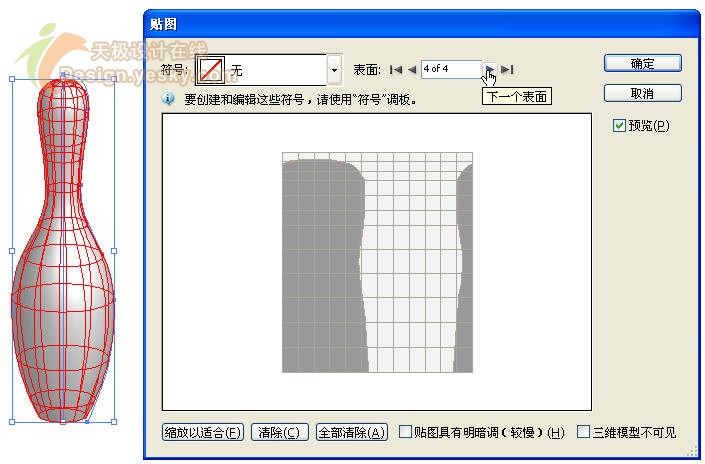
图16 切换到第4个表面
4.单击“贴图”对话框左上角“符号”右侧下拉列表,找到前面创建的符号“保龄球瓶”,然后在下方调整矩形的大小,并选中复选框“贴图具有明暗调(较慢)”,如图17所示。选中复选框“贴图具有明暗调(较慢)”才能使贴图区域也具有高光和暗调,这样才能得到逼真的效果,否则这个区域将会是一片纯色。
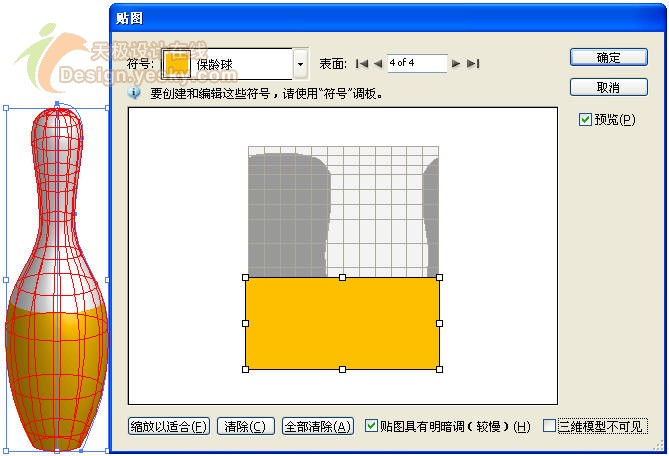
图17 选择与调整贴图
- 2009-10-14
- 2009-10-14
- 2009-10-14
- 2009-10-14
- 2009-10-14
- 2009-10-14
- 2009-10-14
- 2009-10-14
- 2009-10-14
- 2009-10-14
- 2009-10-14
- 2009-10-14
- 2009-10-14
- 2009-10-14
- 2009-10-14
关于我们 | 联系方式 | 广告服务 | 免责条款 | 内容合作 | 图书投稿 | 招聘职位 | About CG Time
Copyright © 2008 CGTime.org Inc. All Rights Reserved. CG时代 版权所有